- Autore Abigail Brown [email protected].
- Public 2023-12-17 06:52.
- Ultima modifica 2025-01-24 12:13.
Cosa sapere
- Vai a Inizio > Impostazioni > Dispositivi > Bluetooth e Altri dispositivi e assicurati che l'interruttore Bluetooth sia impostato su On.
- Per aggiungere e gestire dispositivi wireless, vai alle impostazioni Bluetooth o seleziona l'icona Bluetooth nella barra delle applicazioni di Windows.
- Per risolvere i problemi relativi al Bluetooth, seleziona Impostazioni di risoluzione dei problemi e seleziona Bluetooth > Esegui lo strumento di risoluzione dei problemi.
Questo articolo spiega come abilitare il Bluetooth su Windows 10. Il Bluetooth è integrato in tutti i laptop Windows 10, ma se il tuo PC desktop non lo supporta, puoi sempre aggiungere un adattatore Bluetooth.
Come posso abilitare il Bluetooth sul mio PC?
Prima di poter connettere stampanti, cuffie e altri dispositivi al computer in modalità wireless, devi assicurarti che il Bluetooth sia abilitato.
-
Apri le impostazioni di Windows. Vai a Inizio > Impostazioni, o usa la scorciatoia da tastiera Tasto Finestra+ I.

Image -
Seleziona Dispositivi.

Image -
Seleziona Bluetooth e altri dispositivi nella barra laterale sinistra, quindi assicurati che l'interruttore Bluetooth sia impostato su On.

Image
Attiva Bluetooth dal Centro operativo Windows
In alternativa, attiva il Bluetooth dal Centro operativo di Windows 10. Seleziona l'icona fumetto nella barra delle applicazioni o premi Tasto Windows+ A per visualizzare l'azione di Windows Centro. Cerca l'icona Bluetooth e assicurati che sia evidenziata. Potrebbe essere necessario espandere l'elenco di opzioni per trovarlo.
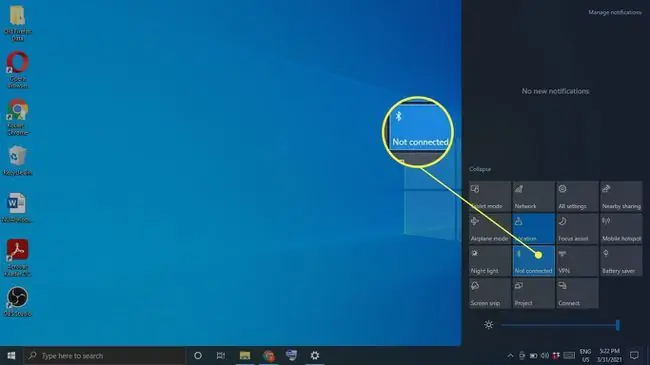
Gestisci dispositivi e impostazioni Bluetooth
Per aggiungere e gestire i tuoi dispositivi wireless, vai alle impostazioni Bluetooth o seleziona l'icona Bluetooth nella barra delle applicazioni di Windows (potresti dover fare clic su freccia su prima per espandere l'elenco delle icone). Verrà visualizzata una finestra pop-up con un elenco di opzioni. Da qui, puoi aggiungere dispositivi, trasferire file tramite Bluetooth a dispositivi vicini, unirti a una rete di area personale o accedere direttamente alle impostazioni Bluetooth.
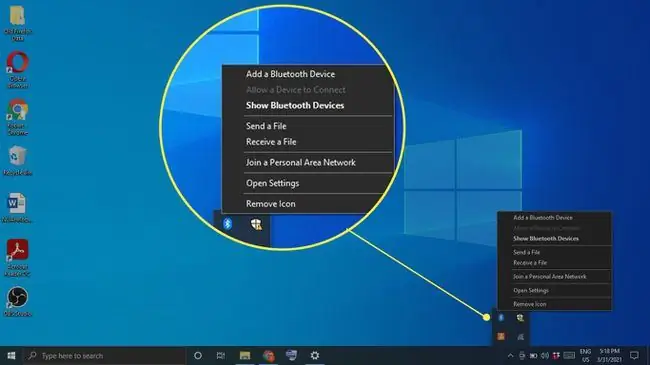
Come collegare un dispositivo Bluetooth a Windows 10
Una volta abilitato il Bluetooth, puoi connettere un dispositivo:
-
Vai alle tue impostazioni Bluetooth e seleziona Aggiungi Bluetooth o altro dispositivo.

Image -
Seleziona Bluetooth.

Image - Accendi il dispositivo Bluetooth e mettilo in modalità di associazione.
-
Attendere che il dispositivo venga visualizzato nell'elenco dei dispositivi e quindi selezionarlo.

Image A seconda del dispositivo, potrebbe essere necessario inserire un PIN visualizzato sul dispositivo Bluetooth.
Linea inferiore
Se l'opzione Bluetooth è disattivata, il computer potrebbe non supportarla, nel qual caso è necessario un adattatore Bluetooth USB. Potrebbe esserci anche un problema hardware con il dispositivo Bluetooth o potrebbe esserci un problema con i servizi Windows.
Risoluzione dei problemi Bluetooth in Windows 10
Se sai che il tuo computer ha il Bluetooth integrato, ma non funziona ancora, prova a eseguire lo strumento di risoluzione dei problemi di Windows:
-
Digita Risoluzione dei problemi nella barra di ricerca della finestra e seleziona Impostazioni di risoluzione dei problemi.

Image -
Scorri fino a Trova e risolvi altri problemi, seleziona Ulteriori soluzioni per la risoluzione dei problemi > Bluetooth, quindi seleziona Esegui lo strumento di risoluzione dei problemi.

Image - Il tuo computer eseguirà la scansione dei problemi e li risolverà automaticamente o fornirà suggerimenti per ulteriori azioni.
Imposta il servizio Bluetooth su Automatico
Se hai ancora problemi con il Bluetooth sul tuo PC, un' altra opzione è impostare il servizio Bluetooth su automatico:
-
Premi Tasto Windows+ R sulla tastiera, digita Services.msc nel Esegui casella, quindi seleziona OK.

Image -
Fai clic con il pulsante destro del mouse su Servizio di assistenza Bluetooth e seleziona Proprietà.

Image -
Imposta Tipo di avvio su Automatico, seleziona Avvia in Stato servizio, quindi seleziona OK.

Image
Domande frequenti
Il mio PC non ha il Bluetooth. Perché?
Sebbene il Bluetooth sia una caratteristica comune al giorno d'oggi, non tutti i PC ne sono dotati. Se il tuo computer è un modello precedente, potrebbe non avere l'hardware installato. Ma puoi aggiungerlo acquistando un dongle USB Bluetooth.
Come si reinstallano i driver Bluetooth in Windows 10?
Apri Gestione dispositivi e apri il menu Bluetooth. Fai clic con il pulsante destro del mouse sul tuo dispositivo Bluetooth (dovrebbe chiamarsi qualcosa come Intel Wireless Bluetooth) e scegli Disinstalla dispositivo Riavvia il PC e Windows tenterà di reinstallare il driver.
Come puoi verificare quale versione di Bluetooth hai in Windows 10?
Apri Gestione dispositivi, quindi apri il menu Bluetooth. Fai clic con il pulsante destro del mouse sul tuo dispositivo Bluetooth (dovrebbe chiamarsi qualcosa come Intel Wireless Bluetooth) e seleziona Proprietà Sotto Avanzate scheda, cerca Firmware e i numeri accanto che iniziano con LMP Se quel numero inizia con 6, 7 o 8, supporta Bluetooth 4.0, 4.1 o 4.2, rispettivamente. Se inizia con un 9, 10 o 11, supporta Bluetooth 5.0, 5.1 o 5.2.






